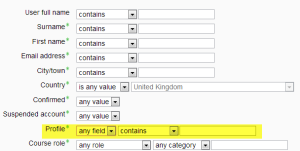バルクユーザ処理
提供:MoodleDocs
「アドミニストレーション>サイト管理>ユーザー>アカウント>一括ユーザーアクション」の一括ユーザーアクション機能を使用すると、管理者はフィルターを作成してユーザーを選択し、次のいずれかのアクションを実行できます。
- Eメールによる自己登録で作成され、まだユーザーが確認していないユーザーアカウントを確認します
- メッセージを送信します(メッセージングを有効にする必要があります)
- ユーザーアカウントを削除する
- ページにユーザーのリストを表示する
- ユーザーデータをテキスト、ODS、またはExcelファイル形式でダウンロード
- ユーザーにパスワードの変更を強制する
- コーホートにユーザーを追加する
ユーザーの一括操作を実行するには
- それらを知っている場合は、利用可能なリストからユーザーを選択するか、[もっと見る]をクリックしてさらに多くのフィルターオプションを表示します。
新機能
Moodle 3.x!
頻繁に使用されるフィルターは、[サイト管理/ユーザー/アカウント/ユーザー管理]の[デフォルトユーザーフィルター](userfiltersdefault)で選択され、[一括ユーザーアクション]ページに表示され、非表示にならない'もっと見せる'。
- ユーザーは、フルネーム、姓、名、メールアドレス、市/町、国、確認済み、最初のアクセス、最後のアクセス、最後のログイン、ユーザー名、認証に基づいてフィルタリングできます。 (下のスクリーンショット1)
- カスタムプロファイルフィールドを設定している場合、これは[プロファイル]ドロップダウンボックスからも利用できます(下のスクリーンショット2)。
- リストからユーザーを選択します。
- ドロップダウンメニューからアクションを選択します(下のスクリーンショット3)。
- 「フィルターを追加」ボタンをクリックします。
- 左側のボックスで必要なユーザーを選択し、右側のボックスに移動します。
- 「選択したユーザー」ドロップダウンボックスから、実行するアクションを選択し、「実行」をクリックします。